Hoe kan je meerdere grafieken weergeven op één grafiekblad?
Stel je voor dat je verschillende grafieken hebt gemaakt op verschillende werkbladen in je Excel-werkboek, en nu wil je ze vergelijken of samen afdrukken. Het kan onhandig zijn om tussen meerdere werkbladen heen en weer te schakelen om gerelateerde visuele gegevens te bekijken. Om de vergelijking gemakkelijker te maken en je presentatie te consolideren, is het vaak handig om alle gerelateerde grafieken te verzamelen op een enkel grafiekblad. Deze aanpak stroomlijnt niet alleen je workflow, maar zorgt ook voor een nettere en meer georganiseerde afdruk of presentatie. In dit artikel ontdek je een praktische methode om meerdere grafieken efficiënt op één grafiekblad weer te geven.
 Verplaats en toon meerdere grafieken op één grafiekblad
Verplaats en toon meerdere grafieken op één grafiekblad
Je kunt handmatig meerdere grafieken verplaatsen en weergeven op een enkel grafiekblad door deze gedetailleerde stappen te volgen. Deze methode is geschikt wanneer je een matig aantal grafieken hebt — bijvoorbeeld bij het voorbereiden van vergelijkingsdashboards, het samenvoegen van eindgrafieken voor afdrukken of het maken van een hand-out met meerdere visualisaties. Hoewel het proces eenvoudig is, kan het repetitief worden als je een groot aantal grafieken combineert.
1. Begin met het maken van een toegewijd grafiekblad als je dat nog niet hebt gedaan. Klik met de rechtermuisknop op een willekeurig werkbladtabblad onderaan je werkboek, selecteer Invoegen, kies vervolgens Grafiek en klik op OK. Je kunt dit blad ook naar behoefte hernoemen of verplaatsen voor betere organisatie.
2. Ga naar het eerste werkblad met een grafiek die je wilt verplaatsen. Klik om de grafiek die je wilt overbrengen te selecteren. Klik met de rechtermuisknop op de grafiek om het contextmenu te openen, en kies Verplaats grafiek. Zie de volgende schermafbeelding:
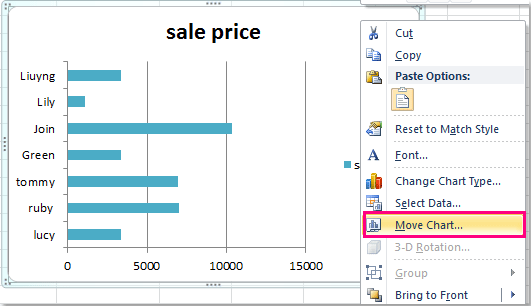
3. Selecteer in het dialoogvenster Verplaats grafiek dat verschijnt de optie Object in. Kies uit de keuzelijst het doelgrafiekblad dat je zojuist hebt voorbereid. Dit vertelt Excel waar je de geselecteerde grafiek moet plaatsen. Zie het onderstaande voorbeeld:
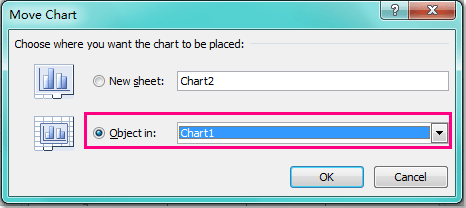
4. Klik op OK om te bevestigen en het dialoogvenster te sluiten. Je geselecteerde grafiek wordt nu weergegeven op het gekozen grafiekblad.
5. Herhaal stappen 2 tot en met 4 voor elke extra grafiek om meer grafieken te combineren. Dit proces kan worden herhaald voor zoveel grafieken als nodig — of het nu twee, drie of meer grafieken zijn die verspreid zijn over je werkboek. Wanneer je klaar bent, verschijnen alle geselecteerde grafieken samen op je aangewezen grafiekblad voor eenvoudiger vergelijking en collectieve bewerking. Je kunt vervolgens handmatig de positie en grootte van de grafieken aanpassen om de indeling meer georganiseerd en visueel aantrekkelijk te maken. Zie schermafbeelding:

Tips en voorzorgsmaatregelen: Zorg ervoor dat je telkens het juiste grafiekblad selecteert in het dialoogvenster 'Verplaats grafiek' wanneer je grafieken verplaatst. De indeling van grafieken op het doelblad kan overlappen na het verplaatsen; je kunt dit oplossen door ze te verslepen en opnieuw te rangschikken. Als je een groot aantal grafieken moet verplaatsen, vooral als ze verspreid zijn over veel werkbladen, kan dit proces tijdrovend zijn en is er een risico dat je per ongeluk de verkeerde grafiek verplaatst. Voor massabewerkingen kan een geautomatiseerde methode meer efficiëntie bieden.
Problemen oplossen: Als een grafiek na het verplaatsen verdwijnt van zijn oorspronkelijke locatie maar niet verschijnt op het doelblad, controleer dan of je het juiste grafiekblad als bestemming hebt geselecteerd. Controleer ook of de grafiek (niet alleen een cel) was geselecteerd voordat je met de rechtermuisknop klikte en 'Verplaats grafiek' koos.
Beste productiviteitstools voor Office
Verbeter je Excel-vaardigheden met Kutools voor Excel en ervaar ongeëvenaarde efficiëntie. Kutools voor Excel biedt meer dan300 geavanceerde functies om je productiviteit te verhogen en tijd te besparen. Klik hier om de functie te kiezen die je het meest nodig hebt...
Office Tab brengt een tabbladinterface naar Office en maakt je werk veel eenvoudiger
- Activeer tabbladbewerking en -lezen in Word, Excel, PowerPoint, Publisher, Access, Visio en Project.
- Open en maak meerdere documenten in nieuwe tabbladen van hetzelfde venster, in plaats van in nieuwe vensters.
- Verhoog je productiviteit met50% en bespaar dagelijks honderden muisklikken!
Alle Kutools-invoegtoepassingen. Eén installatieprogramma
Kutools for Office-suite bundelt invoegtoepassingen voor Excel, Word, Outlook & PowerPoint plus Office Tab Pro, ideaal voor teams die werken met Office-toepassingen.
- Alles-in-één suite — invoegtoepassingen voor Excel, Word, Outlook & PowerPoint + Office Tab Pro
- Eén installatieprogramma, één licentie — in enkele minuten geïnstalleerd (MSI-ready)
- Werkt beter samen — gestroomlijnde productiviteit over meerdere Office-toepassingen
- 30 dagen volledige proef — geen registratie, geen creditcard nodig
- Beste prijs — bespaar ten opzichte van losse aanschaf van invoegtoepassingen